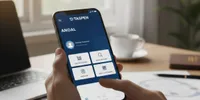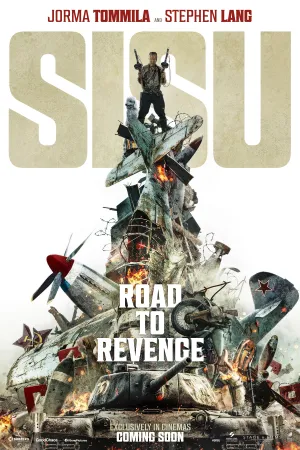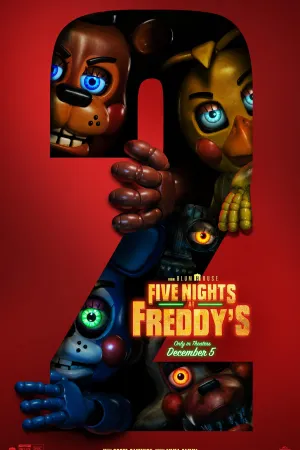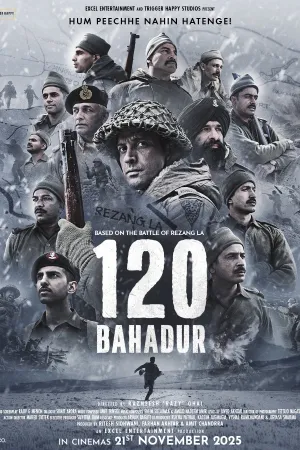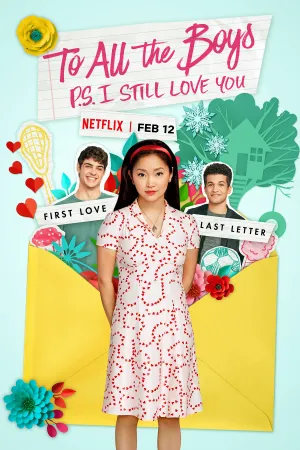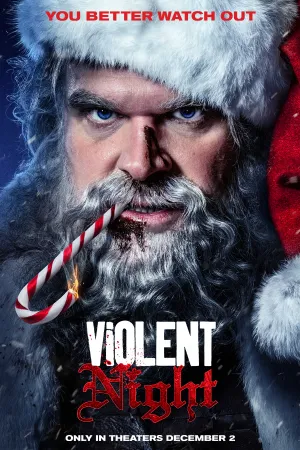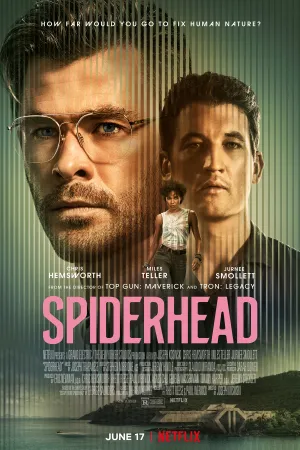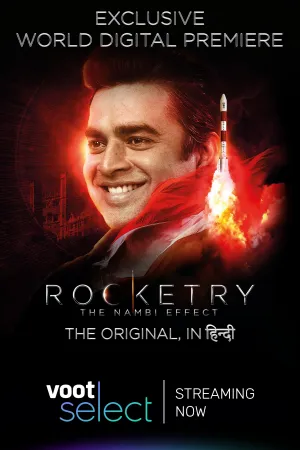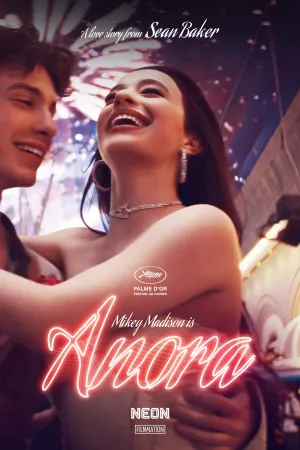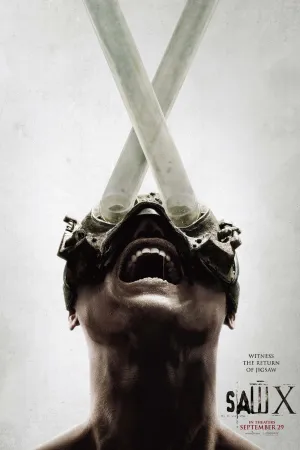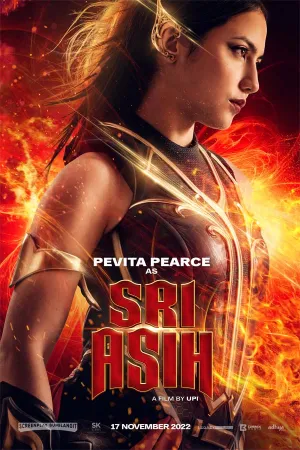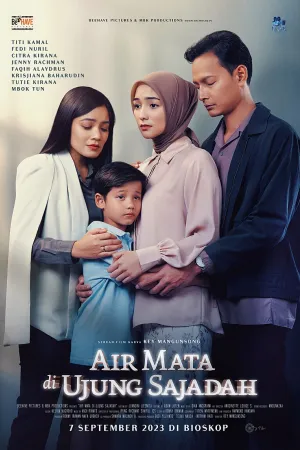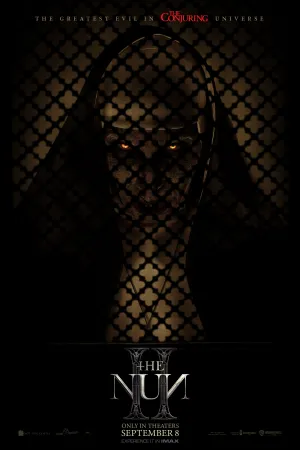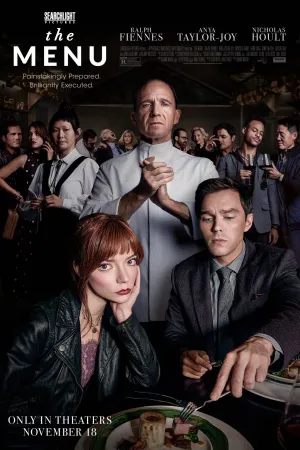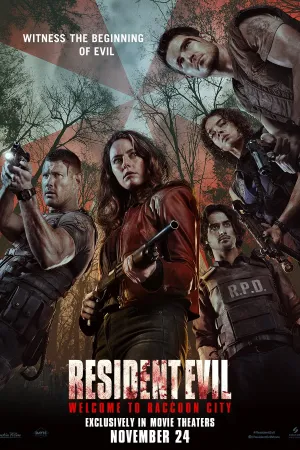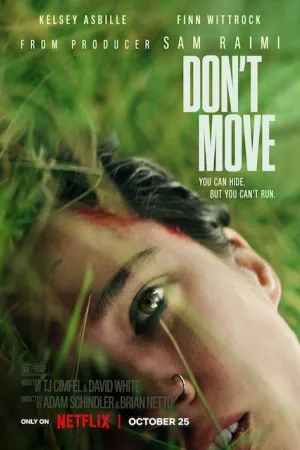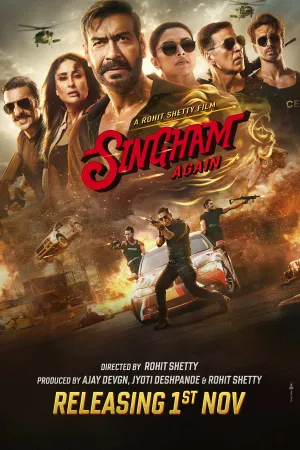Cara Cek Spek PC: Panduan Lengkap untuk Mengetahui Spesifikasi Komputer Anda

cara cek spek pc (credit:Image by AI)
Kapanlagi.com - Mengetahui spesifikasi komputer merupakan hal penting bagi setiap pengguna PC atau laptop. Cara cek spek PC yang tepat membantu Anda memahami kemampuan perangkat dan menentukan kompatibilitas dengan aplikasi atau game yang ingin dijalankan.
Spesifikasi komputer mencakup berbagai komponen seperti prosesor, RAM, kartu grafis, dan sistem operasi. Informasi ini sangat berguna ketika Anda ingin mengupgrade perangkat atau membeli software baru yang memerlukan persyaratan sistem tertentu.
Dalam buku Keamanan Siber (CYBER SECURITY) dijelaskan bahwa mengetahui spesifikasi sistem merupakan langkah awal dalam manajemen keamanan data, karena setiap komponen perangkat keras memiliki peran penting dalam menjaga integritas dan keamanan informasi yang tersimpan.
Advertisement
1. Pengertian dan Pentingnya Mengetahui Spesifikasi PC

Spesifikasi PC adalah informasi detail mengenai komponen perangkat keras dan perangkat lunak yang terpasang pada komputer Anda. Informasi ini meliputi jenis prosesor, kapasitas RAM, tipe kartu grafis, kapasitas penyimpanan, dan versi sistem operasi yang digunakan. Memahami spesifikasi PC sangat penting untuk berbagai keperluan, mulai dari instalasi software hingga troubleshooting masalah sistem.
Ketika Anda ingin menginstal aplikasi atau game baru, biasanya terdapat persyaratan minimum sistem yang harus dipenuhi. Tanpa mengetahui spesifikasi PC Anda, sulit untuk menentukan apakah perangkat mampu menjalankan software tersebut dengan optimal. Selain itu, informasi spesifikasi juga berguna saat Anda ingin melakukan upgrade komponen tertentu atau ketika memerlukan bantuan teknis.
Dalam konteks keamanan, menurut buku Keamanan Siber (CYBER SECURITY), mengetahui spesifikasi sistem membantu dalam mengidentifikasi kerentanan keamanan dan menentukan solusi perlindungan yang tepat. Setiap komponen sistem memiliki karakteristik keamanan yang berbeda dan memerlukan penanganan khusus.
Cara cek spek PC yang akurat juga membantu Anda memverifikasi keaslian perangkat, terutama ketika membeli komputer bekas. Dengan membandingkan spesifikasi yang tertera dengan hasil pengecekan langsung, Anda dapat memastikan tidak ada komponen yang diganti atau dimodifikasi tanpa sepengetahuan Anda.
2. Metode Melalui System Information Windows
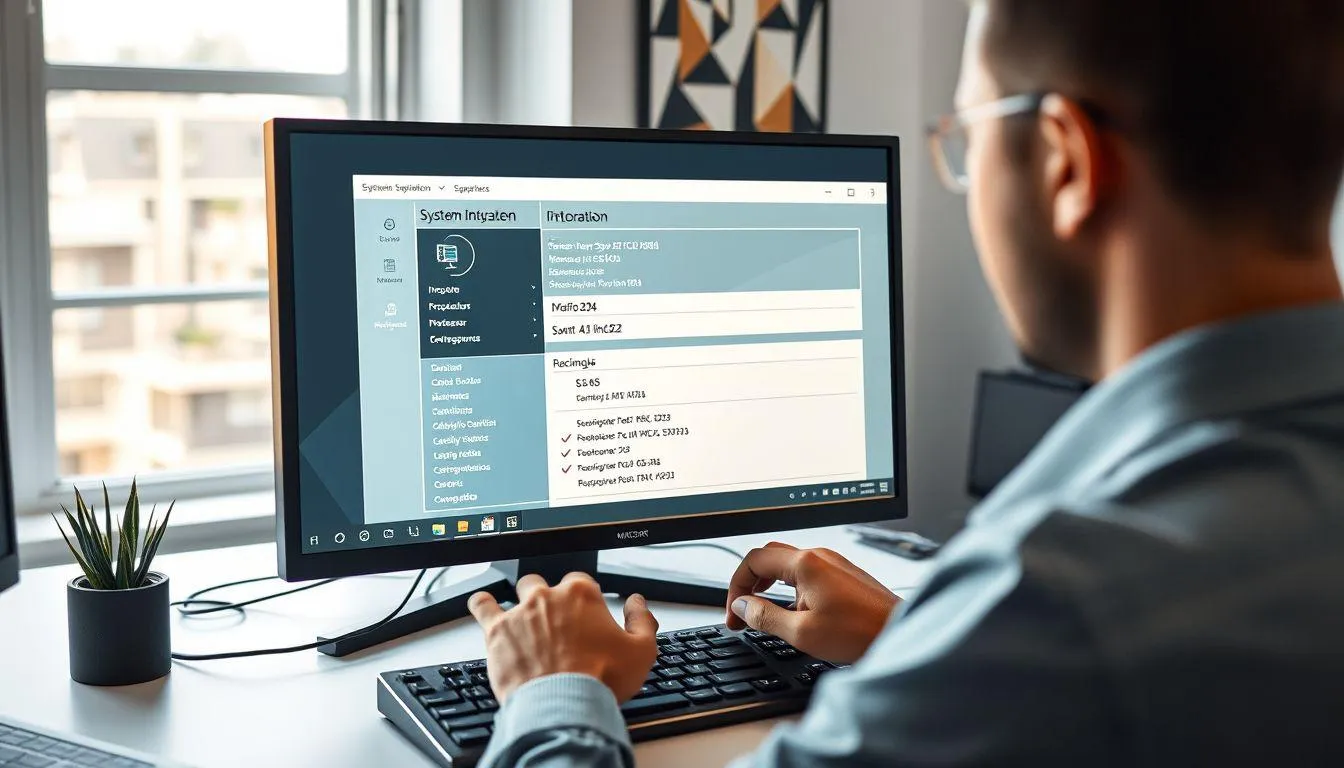
System Information merupakan salah satu cara paling komprehensif untuk melihat spesifikasi PC pada sistem operasi Windows. Fitur bawaan ini menyediakan informasi detail tentang seluruh komponen sistem, mulai dari perangkat keras hingga perangkat lunak yang terinstal.
- Membuka System Information - Tekan kombinasi tombol Windows + R untuk membuka dialog Run, kemudian ketik "msinfo32" dan tekan Enter. Jendela System Information akan terbuka menampilkan ringkasan sistem.
- Melihat Informasi Sistem - Pada bagian System Summary, Anda dapat melihat informasi dasar seperti nama komputer, versi Windows, tipe sistem (32-bit atau 64-bit), manufacturer, dan model PC.
- Mengecek Spesifikasi Prosesor - Informasi prosesor ditampilkan lengkap dengan nama, kecepatan clock, jumlah core, dan arsitektur yang digunakan.
- Melihat Kapasitas RAM - Total memori fisik dan memori yang tersedia akan ditampilkan dalam satuan MB atau GB.
- Informasi Storage - Detail tentang hard disk atau SSD, termasuk kapasitas total dan ruang yang tersedia.
- Komponen Lainnya - System Information juga menampilkan informasi tentang motherboard, BIOS, kartu grafis, dan perangkat audio.
Keunggulan menggunakan System Information adalah kelengkapan informasi yang disajikan. Anda dapat melihat hampir semua aspek sistem dalam satu tempat, termasuk driver yang terinstal dan status perangkat keras. Metode ini sangat berguna untuk teknisi atau pengguna yang memerlukan informasi detail untuk keperluan troubleshooting atau upgrade sistem.
3. Menggunakan Fitur My Computer Properties
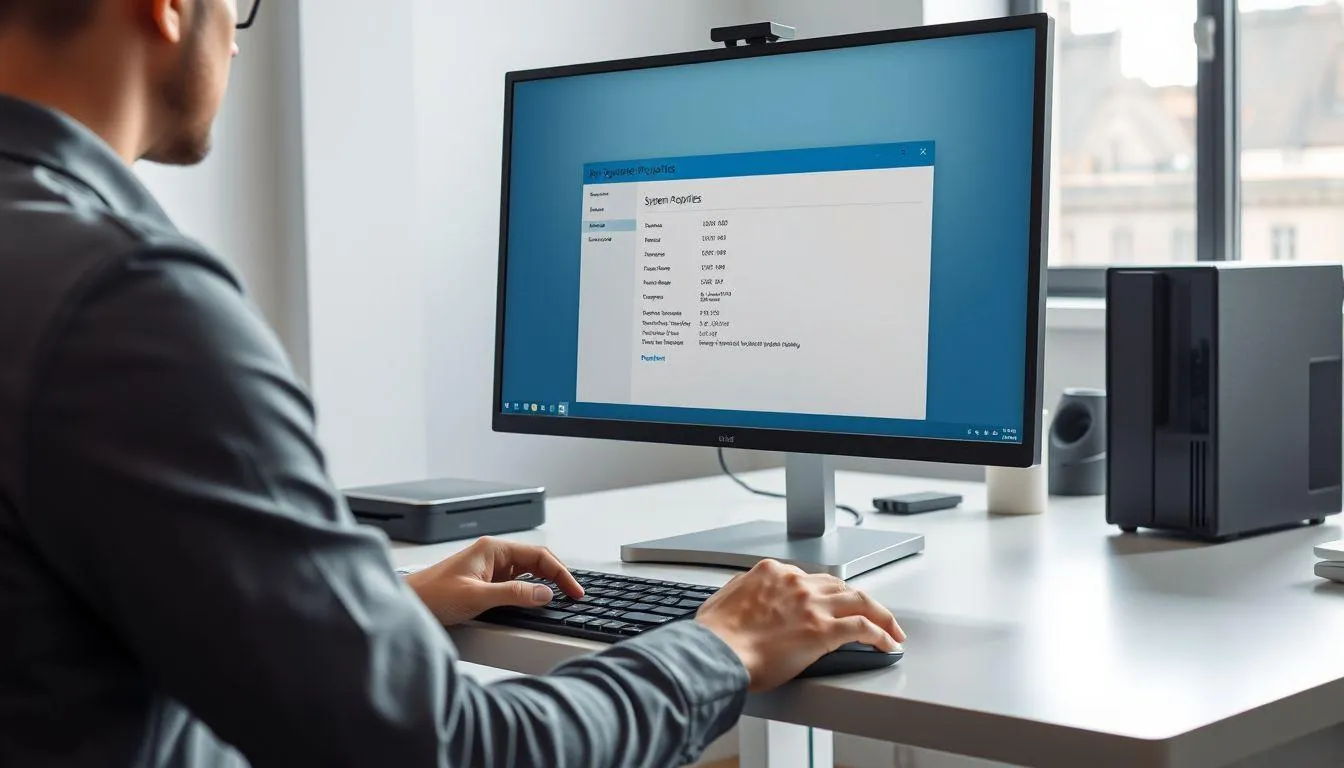
Cara cek spek PC melalui My Computer Properties merupakan metode yang paling sederhana dan cepat untuk mendapatkan informasi dasar sistem. Metode ini cocok untuk pengguna pemula yang hanya memerlukan informasi spesifikasi utama tanpa detail yang terlalu teknis.
- Akses My Computer - Buka File Explorer dengan menekan Windows + E, atau klik ikon File Explorer di taskbar.
- Klik Kanan This PC - Cari "This PC" atau "My Computer" di sidebar kiri, kemudian klik kanan dan pilih "Properties".
- Melihat Informasi Dasar - Jendela System Properties akan terbuka menampilkan informasi seperti edisi Windows, prosesor, dan RAM yang terinstal.
- Mengecek Tipe Sistem - Anda dapat melihat apakah sistem menggunakan arsitektur 32-bit atau 64-bit.
- Informasi Aktivasi Windows - Status aktivasi Windows juga ditampilkan di bagian bawah jendela.
Meskipun informasi yang ditampilkan terbatas, metode ini sangat praktis untuk pengecekan cepat. Informasi yang tersedia sudah cukup untuk keperluan dasar seperti mengecek kompatibilitas software atau mengetahui spesifikasi minimum sistem. Cara ini juga dapat diakses dengan mudah tanpa perlu mengingat perintah khusus atau navigasi menu yang rumit.
4. Pemanfaatan DirectX Diagnostic Tool (DXDiag)

DirectX Diagnostic Tool atau DXDiag adalah utilitas Windows yang dirancang khusus untuk mendiagnosis masalah terkait DirectX dan multimedia. Namun, tool ini juga menyediakan informasi spesifikasi sistem yang sangat detail, terutama untuk komponen grafis dan audio.
- Membuka DXDiag - Tekan Windows + R, ketik "dxdiag" dan tekan Enter. Klik "Yes" jika diminta untuk memeriksa driver yang ditandatangani secara digital.
- Tab System - Menampilkan informasi umum sistem termasuk nama komputer, sistem operasi, bahasa, manufacturer sistem, model, BIOS, prosesor, memori, dan versi DirectX.
- Tab Display - Memberikan informasi detail tentang kartu grafis, termasuk nama device, manufacturer, chip type, DAC type, memori display, dan driver yang terinstal.
- Tab Sound - Menampilkan informasi perangkat audio, termasuk nama device, manufacturer, dan status driver audio.
- Tab Input - Menunjukkan perangkat input yang terhubung seperti mouse, keyboard, dan controller game.
- Fitur Test - DXDiag juga menyediakan fitur test untuk menguji fungsi DirectX Draw, Direct3D, dan DirectSound.
DXDiag sangat berguna bagi gamer dan pengguna yang bekerja dengan aplikasi multimedia. Informasi yang disediakan lebih fokus pada komponen yang berkaitan dengan performa grafis dan audio. Tool ini juga dapat membantu mengidentifikasi masalah driver atau konflik perangkat keras yang mungkin mempengaruhi performa sistem.
5. Command Prompt untuk Informasi Sistem Detail
Command Prompt menyediakan berbagai perintah yang dapat digunakan untuk mengecek spesifikasi PC dengan detail yang sangat lengkap. Metode ini cocok untuk pengguna yang nyaman dengan interface command line dan memerlukan informasi sistem yang spesifik.
- Membuka Command Prompt - Tekan Windows + X dan pilih "Command Prompt" atau "Windows PowerShell", atau ketik "cmd" di Start menu.
- Perintah systeminfo - Ketik "systeminfo" dan tekan Enter untuk mendapatkan informasi sistem yang sangat lengkap, termasuk konfigurasi jaringan dan hotfix yang terinstal.
- Perintah wmic - Gunakan "wmic cpu get name" untuk informasi prosesor, "wmic memorychip get size,speed" untuk detail RAM, atau "wmic diskdrive get size,model" untuk informasi storage.
- Perintah driverquery - Ketik "driverquery" untuk melihat daftar semua driver yang terinstal di sistem.
- Perintah msinfo32 - Menjalankan System Information dari command line dengan mengetik "msinfo32".
- Filtering Output - Gunakan pipe (|) dan findstr untuk memfilter informasi, misalnya "systeminfo | findstr Memory" untuk informasi memori saja.
Keunggulan menggunakan Command Prompt adalah fleksibilitas dalam mendapatkan informasi spesifik dan kemampuan untuk mengotomatisasi pengecekan melalui script. Metode ini juga berguna untuk remote troubleshooting atau ketika GUI tidak dapat diakses. Output dari command prompt juga dapat dengan mudah disimpan ke file teks untuk dokumentasi atau analisis lebih lanjut.
6. Akses Melalui Control Panel System
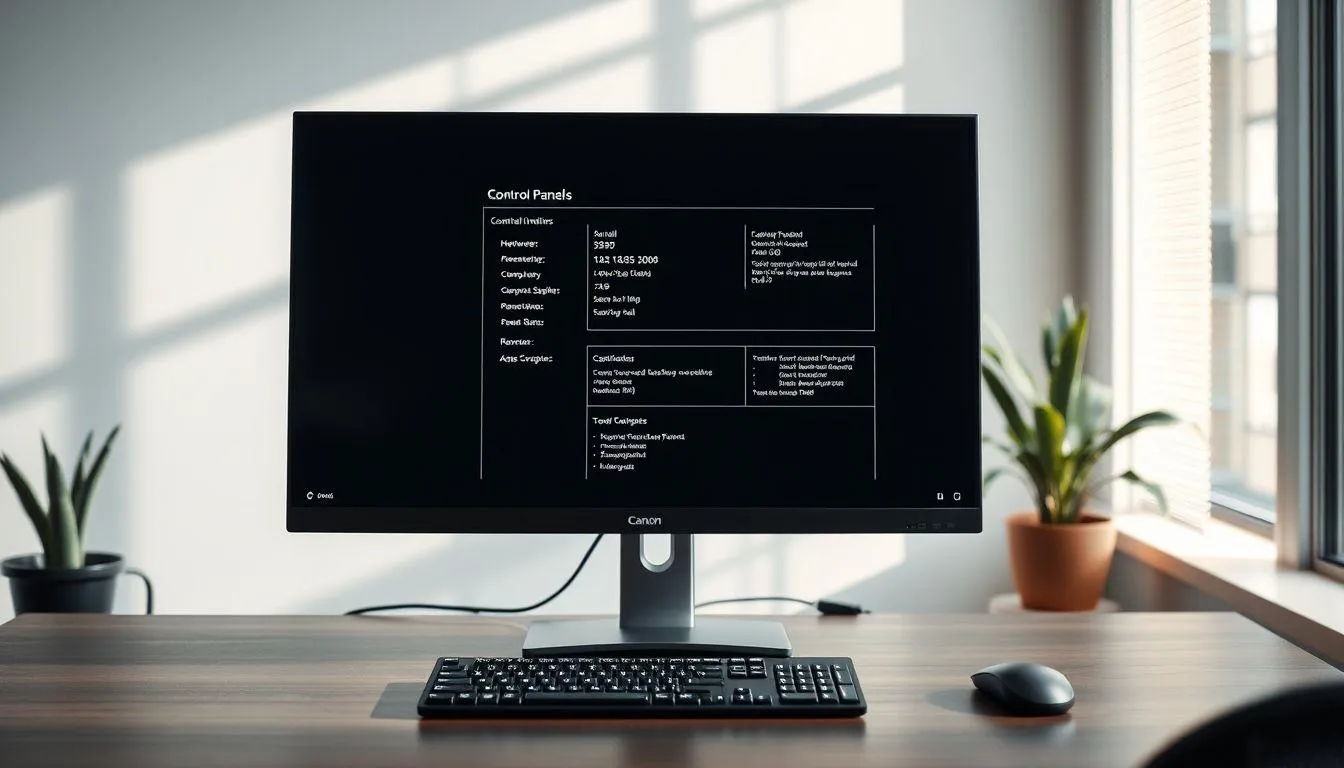
Control Panel System menyediakan akses ke berbagai informasi sistem dan pengaturan melalui interface grafis yang user-friendly. Metode ini memberikan keseimbangan antara kemudahan penggunaan dan kelengkapan informasi yang tersedia.
- Membuka Control Panel - Tekan Windows + X dan pilih "Control Panel", atau ketik "Control Panel" di Start menu.
- Navigasi ke System - Klik "System and Security" kemudian pilih "System", atau langsung ketik "System" di search box Control Panel.
- Informasi Dasar Sistem - Halaman System menampilkan informasi seperti edisi Windows, rating Windows Experience Index (pada versi lama), prosesor, RAM, dan tipe sistem.
- Device Manager - Klik "Device Manager" untuk melihat detail semua perangkat keras yang terpasang, termasuk status driver dan konflik perangkat.
- Advanced System Settings - Akses pengaturan lanjutan sistem termasuk virtual memory, startup and recovery, dan environment variables.
- Windows Update - Informasi tentang update yang terinstal dan tersedia dapat diakses melalui link terkait.
Control Panel System sangat berguna untuk pengguna yang memerlukan akses ke pengaturan sistem sambil melihat spesifikasi. Interface yang familiar membuat metode ini mudah digunakan oleh berbagai tingkat pengguna. Selain itu, integrasi dengan Device Manager memungkinkan troubleshooting perangkat keras langsung dari satu tempat.
7. Metode untuk Sistem macOS
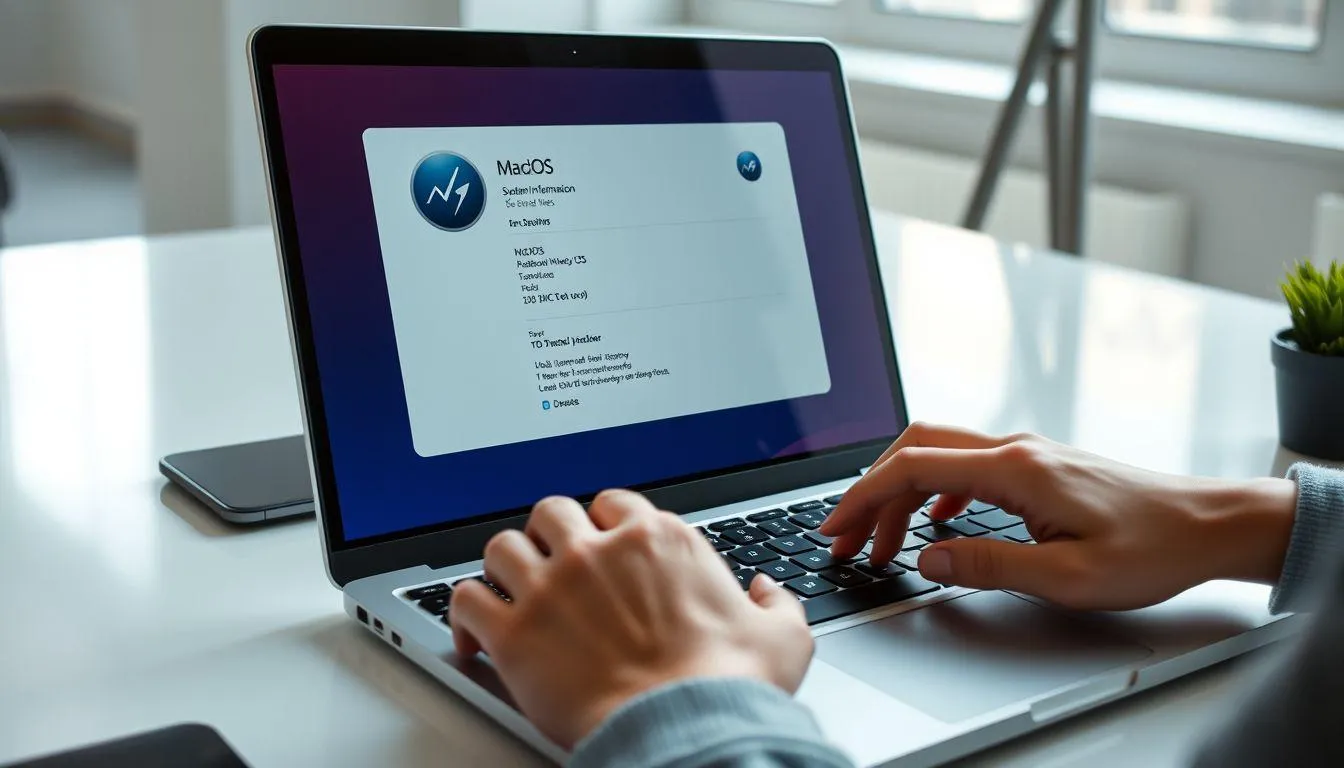
Pengguna Mac memiliki cara yang berbeda untuk mengecek spesifikasi sistem. Apple menyediakan beberapa metode built-in yang mudah diakses dan memberikan informasi yang komprehensif tentang perangkat keras dan perangkat lunak Mac.
- About This Mac - Klik logo Apple di sudut kiri atas layar, kemudian pilih "About This Mac". Jendela yang muncul menampilkan informasi dasar seperti model Mac, prosesor, memori, grafis, dan serial number.
- System Information - Dari About This Mac, klik "System Report" untuk membuka System Information yang memberikan detail lengkap tentang semua komponen sistem.
- Activity Monitor - Buka dari Applications > Utilities untuk melihat penggunaan CPU, memori, energy, disk, dan network secara real-time.
- Terminal Commands - Gunakan perintah seperti "system_profiler" untuk mendapatkan informasi sistem detail melalui command line.
- Storage Information - Klik tab "Storage" di About This Mac untuk melihat penggunaan disk dan rekomendasi optimasi.
- Memory Information - Tab "Memory" menampilkan detail slot RAM yang terpakai dan tersedia untuk upgrade.
Sistem macOS menyediakan informasi yang lebih terorganisir dan user-friendly dibandingkan Windows. Interface yang clean dan informasi yang disajikan secara visual memudahkan pengguna untuk memahami spesifikasi sistem mereka. Metode ini juga terintegrasi dengan layanan Apple untuk rekomendasi upgrade dan kompatibilitas software.
8. FAQ
Apa cara tercepat untuk cek spek PC Windows?
Cara tercepat adalah melalui System Information dengan menekan Windows + R, ketik "msinfo32" dan tekan Enter. Metode ini langsung menampilkan informasi lengkap sistem tanpa navigasi menu yang rumit.
Bagaimana cara melihat spesifikasi kartu grafis secara detail?
Gunakan DXDiag dengan menekan Windows + R, ketik "dxdiag", lalu pilih tab Display. Anda akan melihat informasi lengkap tentang kartu grafis termasuk memori VRAM dan versi driver yang terinstal.
Apakah bisa cek spek PC tanpa menggunakan software tambahan?
Ya, semua metode yang dijelaskan menggunakan tools bawaan Windows atau macOS. Anda tidak perlu menginstal software pihak ketiga untuk mendapatkan informasi spesifikasi sistem yang lengkap.
Mengapa penting mengetahui spesifikasi PC sebelum install software?
Setiap software memiliki persyaratan minimum sistem yang harus dipenuhi. Mengetahui spesifikasi PC membantu memastikan software dapat berjalan dengan optimal dan menghindari masalah performa atau kompatibilitas.
Bagaimana cara mengecek apakah RAM bisa diupgrade?
Gunakan System Information atau Command Prompt dengan perintah "wmic memorychip get size,speed" untuk melihat konfigurasi RAM saat ini. Untuk Mac, gunakan About This Mac > Memory tab untuk melihat slot yang tersedia.
Apa perbedaan informasi yang ditampilkan antara System Information dan DXDiag?
System Information menampilkan informasi sistem secara menyeluruh, sedangkan DXDiag lebih fokus pada komponen multimedia seperti grafis, audio, dan DirectX. DXDiag juga menyediakan fitur testing untuk komponen tersebut.
Bisakah mengecek spesifikasi PC dari jarak jauh?
Ya, melalui Command Prompt atau PowerShell dengan remote access. Anda dapat menggunakan perintah seperti "systeminfo /s [nama_komputer]" untuk mengecek spesifikasi PC lain dalam jaringan yang sama, asalkan memiliki akses administrator.
Yuk, baca artikel seputar panduan dan cara menarik lainnya di Kapanlagi.com. Kalau bukan sekarang, KapanLagi?
Yuk Baca yang Lainnya!
4 Cara Edit File PDF di Laptop dengan Mudah dan Praktis, Bisa Secara Online Ataupun Offline
6 Cara Menggabungkan File PDF dengan Mudah dan Praktis, Bisa Dilakukan Hitungan Detik
Cara Membuat NPWP Online dan Offline, Simak Syarat Ketentuan - Panduan Lengkapnya
Cara Menghitung Persen di Kalkulator HP Android dan iPhone, Otomatis atau Manual
Rumus Persentase Kenaikan dan Penurunan Lengkap Cara Menghitungnya, Mudah
(kpl/vna)
Advertisement
-
Teen - Lifestyle Gadget Mau Foto Astetik? Kamera Mini Andalan Anak Skena yang Lagi Viral Ini Patut Dicoba

-
Teen - Fashion Hangout Pilihan Jam Tangan Stylish untuk Anak Skena yang Mau Tampil Lebih Standout